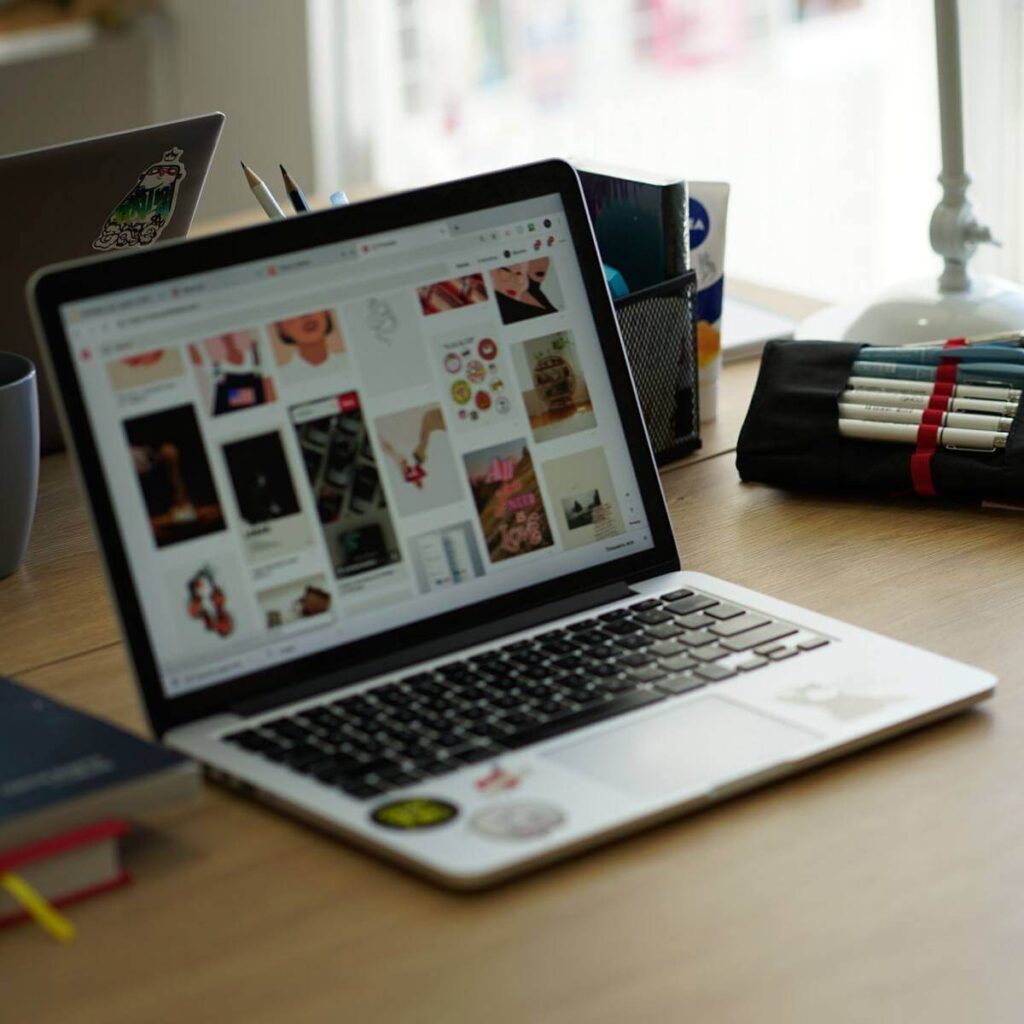
Algunos usuarios del foro han informado de que el Explorador de archivos o el Explorador de Windows se bloquean cuando intentan guardar archivos. El Explorador de archivos puede bloquearse y mostrar un mensaje de error El Explorador de Windows ya no funciona . Los usuarios no pueden copiar archivos desde el programa de gestión de archivos.
¿Qué hacer cuando el Explorador de Windows no puede copiar archivos? Este problema puede resolverse ejecutando la utilidad de análisis de archivos del sistema. Deberías ver la resolución de la corrupción del sistema. Prueba a reiniciar Windows con una nueva secuencia de arranque si esto no funciona. EgisTec se puede desinstalar si provoca fallos.
Estos pasos se describen con más detalle aquí.
El Explorador de Windows se congela al copiar archivos
1. Realiza un análisis de los archivos de tu sistema
El mensaje de error «El Explorador de Windows no funciona» puede indicar que se ha producido una corrupción de los archivos del sistema. Puede ser útil realizar un escaneo de los archivos de tu sistema utilizando la utilidad Comprobador de Archivos de Sistema. Para realizar un escaneo SFC, sigue las siguientes instrucciones.
-
Para abrir la utilidad de escaneo, primero debes pulsar la tecla Windows + S.
-
En el campo de búsqueda, escribe cmd.
-
Haz clic en el botón Símbolo del sistema y haz clic con el botón derecho para seleccionar Puedes ejecutar como administrador .
-
Para ejecutar el escaneo SFC, introduce DISM.exe/Online /Cleanup/Restorehealth en la ventana del indicador. Pulsa la tecla Retorno para cerrar el cuadro de diálogo.
-
A continuación, escribe sfc/scannow en el símbolo del sistema. A continuación, pulsa Retorno para iniciar un escaneo de los archivos del sistema
-
Entonces espera a que el SFC termine. Reinicia tu ordenador de sobremesa/portátil si se ha dañado algún archivo durante el escaneo.
2. Limpiar las ventanas de arranque
El Explorador de Archivos puede dejar de copiar archivos cuando hay servicios y software conflictivos. Un reinicio limpio de Windows puede resolver este error. Si eliminas todos los demás servicios y programas de inicio, los eliminarás. Los usuarios pueden hacer esto para establecer un inicio limpio en Windows.
-
Abre Ejecutar con el atajo de teclado de Windows +R.
-
Entrecamsconfig – Ejecuta y haz clic en OK Abre la utilidad de configuración del sistema
-
Haz clic en el botón y selecciona la pestaña General si no la has seleccionado ya Radio de arranque seleccionada .
-
A continuación, los usuarios deben desmarcar todas las casillas Configuración de inicio original Puedes encontrarlo aquí Carga de elementos de puesta en marcha .
-
Elige la pestaña Servicios.
-
La casilla está marcada Desactivar todos los servicios de Microsoft A continuación, pulsa el botón Se desactivan todas las activaciones
-
Sólo tienes que pulsar el botón Por favor, solicita .
-
Para más información, haz clic en OK Para salir de la Utilidad de Configuración del Sistema.
-
Se te pedirá que reinicies Windows abriendo un cuadro de diálogo. A continuación, pulsa el botón Reinicia allí.
3. Desinstalar EgisTec
Según los usuarios, el software instalado por EgisTec impide el funcionamiento del Explorador de Windows. Los usuarios han resuelto el problema desinstalando el software de EgisTec, como MyWinLocker.
Tienes que comprobar que EgisTech está instalado en tu portátil Acer. Los siguientes pasos se pueden utilizar para desinstalar MyWinLocker, y cualquier otro programa.
-
Abrir el accesorio Ejecutar
-
Introducirappwiz.cpl: Ejecutar, luego seleccionar el OK .
-
A continuación, introduce MyWinLocker en el campo de búsqueda situado en la parte superior izquierda del subprograma Programas y características del panel de control.
-
Elige MyWinLocker, y luego haz clic en Desinstalar .
-
Haz clic aquí Sí Para más confirmación, haz clic aquí
-
Reinicia Windows después de eliminar el software. Luego copia los archivos en el Explorador.
4. Volver a la fecha anterior de Windows 10
El Explorador de Archivos puede ser reparado por la utilidad Restaurar Sistema si deja de copiar archivos durante menos de un mes. La utilidad Restaurar Sistema puede utilizarse para restaurar Windows al punto en el que ha copiado los archivos correctamente.
La Restauración del Sistema eliminará cualquier programa instalado recientemente que no sea compatible con el punto de restauración. Así es como puedes restablecer Windows.
-
Abre la ventana Ejecutar como se muestra a continuación
-
Introduce barstrui en Ejecutar para activar la Restauración del Sistema. Haz clic en el botón OK .
-
Haz clic aquí Siguiente Ve a la lista de puntos de restauración.
-
Elige Sigue leyendo para ver más puntos de restauración Aquí tienes una lista completa de todos los puntos de restauración
-
A continuación, selecciona un punto de restauración para que Windows vuelva a la fecha en la que el Explorador de Windows dejó de funcionar. En caso de duda, siempre puedes elegir la que te lleve más atrás.
-
Haz clic en el botón para comprobar qué versión del software se ha eliminado Encuentra los programas afectados
-
Haz clic aquí Siguiente> Finalizar Para confirmar que se ha seleccionado el punto de restauración. Windows
-
Elige la opción adecuada Sí Haz clic en el botón para abrir el cuadro de diálogo.
Estas son las posibles soluciones al problema de la copia de archivos del Explorador de Windows. Este problema también se puede solucionar reiniciando Windows.
ARTÍCULOS RELACIONADOS CON LA REVISIÓN
Me llamo Javier Chirinos y soy un apasionado de la tecnología. Desde que tengo uso de razón me aficioné a los ordenadores y los videojuegos y esa afición terminó en un trabajo.
Llevo más de 15 años publicando sobre tecnología y gadgets en Internet, especialmente en mundobytes.com
También soy experto en comunicación y marketing online y tengo conocimientos en desarrollo en WordPress.